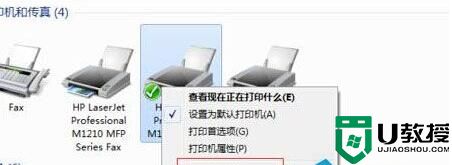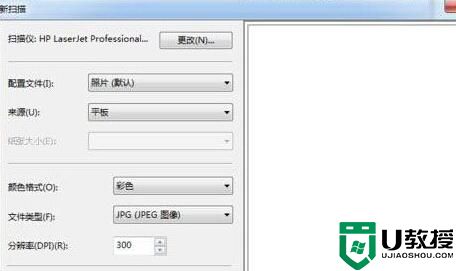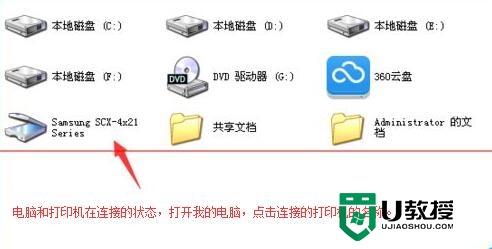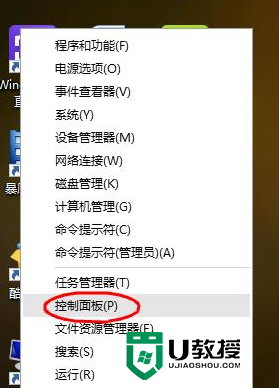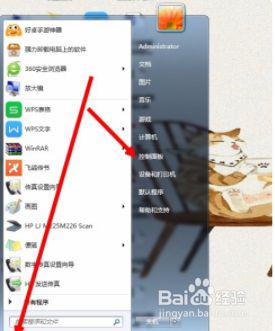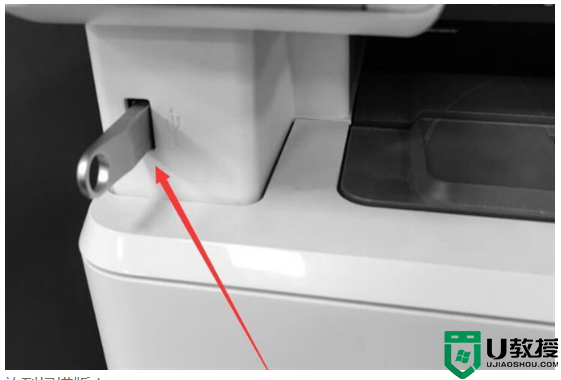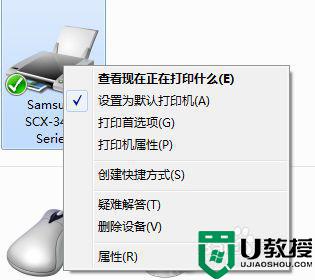复印机怎么扫描?用复印机扫描方法
时间:2023-04-29作者:admin
很多时候大家需要使用扫描功能,但是手头没有扫描仪怎么办呢?如果你有一台复印机的话,一样可以使用复印机来进行扫描,其实复印机的原理也就是先扫描——然后打印出来!下面一起来看看复印机怎么扫描具体教程。

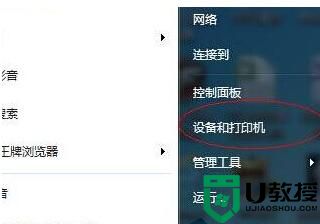
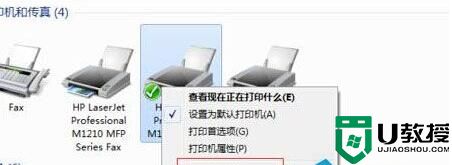
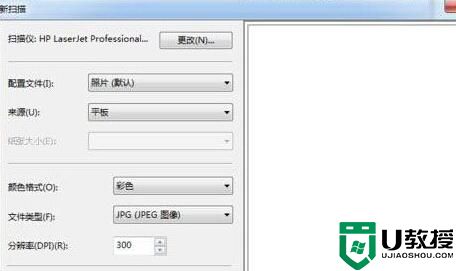
复印机扫描步骤:
1、首先把复印机和电脑用打印数据线连接起来;

2、然后我们需要安装复印机驱动程序,可以到复印机官方下载,或是使用驱动精灵等软件来驱动。安装好之后,打开设备和打印机;
。
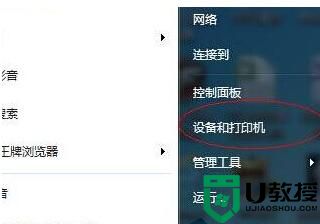
3.之后就会弹出来一个新的窗口,如下图中所示,如果Win7旗舰版电脑中安装的有打印机的程序的话,这个窗口中就会显示出来,安装好的打印机的图标会有一个绿色勾勾的标志。

4.直接右键点击这个打印机图标,然后选择下滑菜单中的开始扫描,之后,会弹出一个新的窗口,把需要扫描的文件放到复印机的玻璃板上面,点击扫描键,这样就会扫描出电子文件图片了。